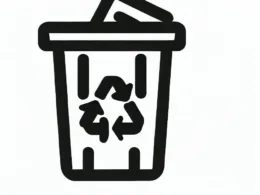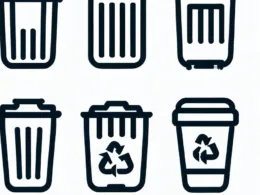W artykule tym omówimy ważny temat dotyczący sterowników klawiatury. Sterowniki są kluczowymi elementami oprogramowania, które pozwalają na poprawne działanie klawiatury w twoim laptopie lub komputerze. Dowiedz się, dlaczego sterowniki klawiatury są istotne, jak je zainstalować i rozwiązać ewentualne problemy z nimi związane.
Sterowniki Klawiatury: Podstawy
Sterowniki klawiatury pełnią kluczową rolę w zapewnieniu poprawnego funkcjonowania tego podstawowego urządzenia wejściowego. Są to specjalne programy, które umożliwiają komunikację między klawiaturą a systemem operacyjnym Twojego urządzenia. Bez odpowiednich sterowników, klawiatura może działać niewłaściwie lub w ogóle nie działać.
Znaczenie Aktualnych Sterowników
Posiadanie aktualnych sterowników klawiatury ma ogromne znaczenie dla wydajności i funkcjonalności Twojego laptopa. Nowe wersje sterowników często zawierają poprawki błędów, optymalizacje oraz dodatkowe funkcje. Dlatego ważne jest, aby regularnie aktualizować swoje sterowniki, aby cieszyć się optymalnym doświadczeniem z korzystania z klawiatury.
Instalacja Sterowników Klawiatury
Instalacja sterowników klawiatury może się różnić w zależności od systemu operacyjnego, który używasz. Poniżej przedstawiamy ogólny proces instalacji na różnych platformach:
Sterowniki Klawiatury w Windows 7
Jeśli korzystasz z systemu Windows 7, postępuj zgodnie z poniższymi krokami, aby zainstalować sterowniki klawiatury:
- Otwórz „Menedżer urządzeń” poprzez menu Start lub kombinację klawiszy Win + R, wpisz „devmgmt.msc” i naciśnij Enter.
- Znajdź kategorię „Klawiatury” i kliknij prawym przyciskiem myszy na swojej klawiaturze.
- Wybierz opcję „Zaktualizuj sterownik” i postępuj zgodnie z instrukcjami na ekranie, aby zainstalować najnowsze sterowniki.
Sterowniki Klawiatury USB
Jeśli podłączasz klawiaturę za pomocą portu USB, system Windows zazwyczaj automatycznie instaluje odpowiednie sterowniki. W przypadku problemów z działaniem klawiatury USB, możesz spróbować odinstalować sterowniki i ponownie je zainstalować.
Sterowniki do Klawiatury Bezprzewodowej
Klawiatury bezprzewodowe często wymagają specjalnych sterowników. Gdy otrzymasz nową klawiaturę bezprzewodową, zazwyczaj zostaniesz poinstruowany, jak zainstalować odpowiednie sterowniki. Upewnij się, że postępujesz zgodnie z instrukcjami producenta.
Sterowniki Klawiatury: FAQ
Jak sprawdzić wersję moich sterowników klawiatury?
Aby sprawdzić wersję sterowników klawiatury, wejdź do „Menedżera urządzeń”, znajdź swoją klawiaturę, kliknij prawym przyciskiem myszy i wybierz „Właściwości”. Przejdź do zakładki „Sterownik” i tam znajdziesz informacje o wersji.
Czy muszę regularnie aktualizować sterowniki klawiatury?
Tak, regularna aktualizacja sterowników klawiatury jest ważna dla zapewnienia optymalnej wydajności i bezpieczeństwa. Nowe wersje sterowników zawierają zazwyczaj poprawki związane z bezpieczeństwem i usprawnienia.
Co zrobić, jeśli moja klawiatura nie działa pomimo zainstalowanych sterowników?
Jeśli klawiatura nie działa poprawnie pomimo zainstalowanych sterowników, spróbuj ponownie uruchomić komputer. Jeśli problem się utrzymuje, sprawdź, czy klawiatura działa poprawnie na innym urządzeniu. Jeśli nie, może to wskazywać na problem sprzętowy.
Czy mogę używać uniwersalnych sterowników klawiatury?
W wielu przypadkach system operacyjny automatycznie instaluje sterowniki klawiatury. Jednak korzystanie z dedykowanych sterowników dostarczonych przez producenta klawiatury może zapewnić lepsze wsparcie i funkcjonalność.